Cách tạo mẫu template bản in trên Getfly 6.0
1.TEMPLATE BẢN IN LÀ GÌ?
Template bản in là một văn bản mẫu được sử dụng để tạo ra các mẫu in có nội dung tương tự nhau. Template mẫu in thường bao gồm các điều khoản và điều kiện chung cho một loại văn bản cụ thể, chẳng hạn như đơn hàng mua/bán, phiếu thu/chi, hợp đồng mua bán, báo giá,… Có thể thiết lập được nhiều bản in phù hợp với các đối tượng khách hàng hoặc nhu cầu mua hàng khác nhau.
Sử dụng template hợp đồng có một số lợi ích:
- Tiết kiệm thời gian và công sức: Template mẫu in giúp bạn tiết kiệm thời gian và công sức so với việc mỗi lần phải soạn thảo.
- Đảm bảo tính nhất quán: Template mẫu in giúp đảm bảo rằng các văn bản của bạn có nội dung và cấu trúc nhất quán.
- Giảm thiểu rủi ro: Template hợp đồng thường được soạn thảo kĩ lưỡng từng chi tiết, điều khoản, do đó sử dụng template hợp đồng có thể giúp bạn giảm thiểu rủi ro pháp lý.
2. HƯỚNG DẪN TẠO TEMPLATE BẢN IN TRÊN GETFLY
Trên Getfly cho phép bạn có thể tạo các template bản in liên quan đến:
- Hợp đồng mua/bán
- Đơn hàng mua/bán
- Phiếu thu/chi
- Báo giá
- Phiếu nhập kho/xuất kho
- Công việc
- Phiếu tiếp nhận bảo hành
- Mã vạch sản phẩm
- Phiếu chuyển kho
Để thao tác tạo bản in, bạn thao tác như sau:
Bước 1: Click vào tác vụ "Cài đặt" → Chọn "Cấu hình hệ thống" → Chọn Cấu hỉnh CRM
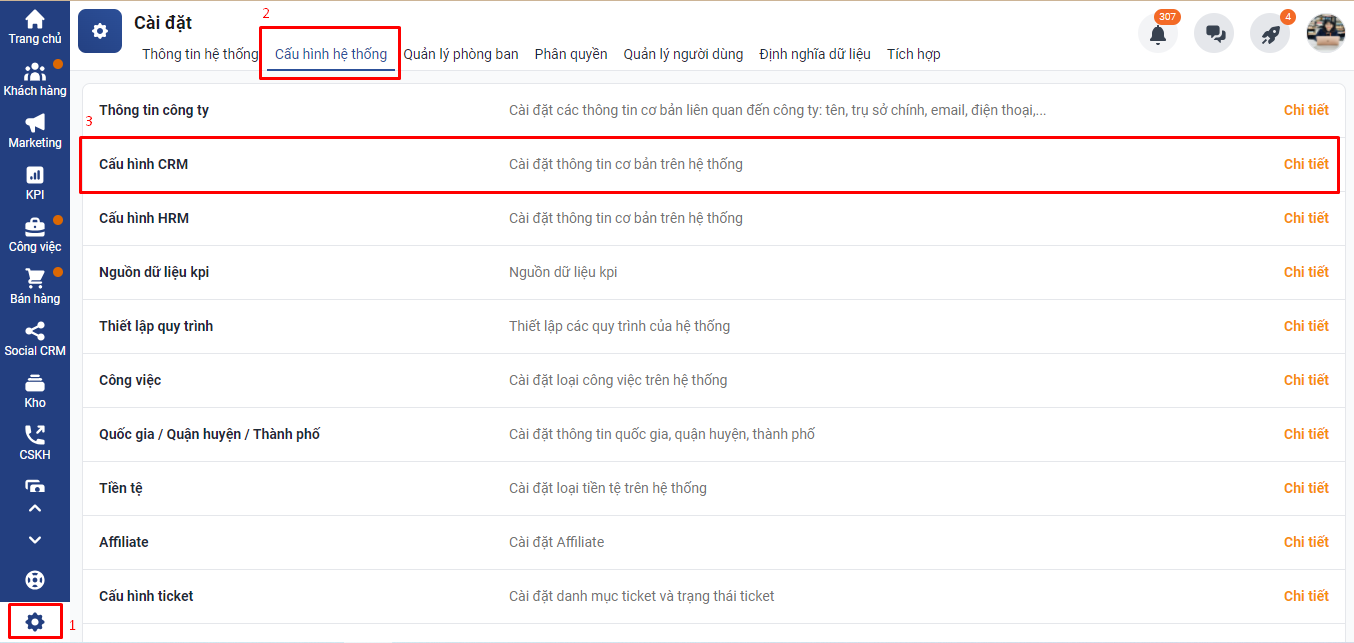
Bước 2: Chọn "Template bản in". Tại đây sẽ hiển thị các loại bản in có thể tạo
.png)
Bước 3: Sau khi lựa chọn một bản in muốn chỉnh sửa, anh/chị thao tác "Thêm mới". Tại đây sẽ có hai lựa chọn khi tạo Template bản in: "Tải lên mẫu HTML" và "Mẫu đơn hàng bán".
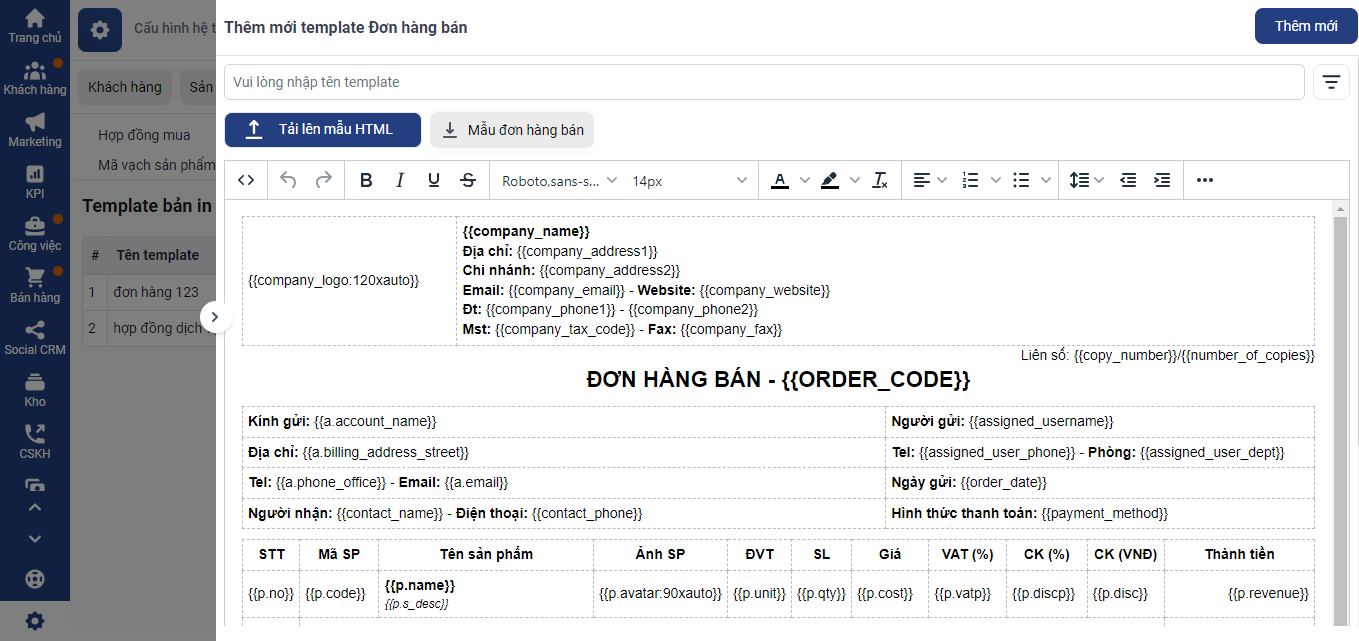
- "Tải lên mẫu HTML" : anh/chị sẽ tạo mẫu HTML và upload lên Getfly qua đây.
- "Mẫu đơn hàng mua" : chỉnh sửa trên mẫu Đơn hàng của Getfly.
Bước 4: Sau khi điền tên template, bạn click vào Thêm mới để lưu mẫu in vừa tạo.
4. HƯỚNG DẪN CHỈNH SỬA MỘT SỐ TÁC VỤ ĐƠN GIẢN KHI CHỈNH SỬA “MẪU ĐƠN HÀNG MUA”
- Tác vụ xoá bảng/ xoá dòng/ xoá cột : Bạn click vào thông tin muốn xoá. Chọn bút toán Delete. Nếu muốn xoá bảng chọn "Delete Table", xoá dòng chọn "Delete Row", xoá cột chọn "Delete Column"
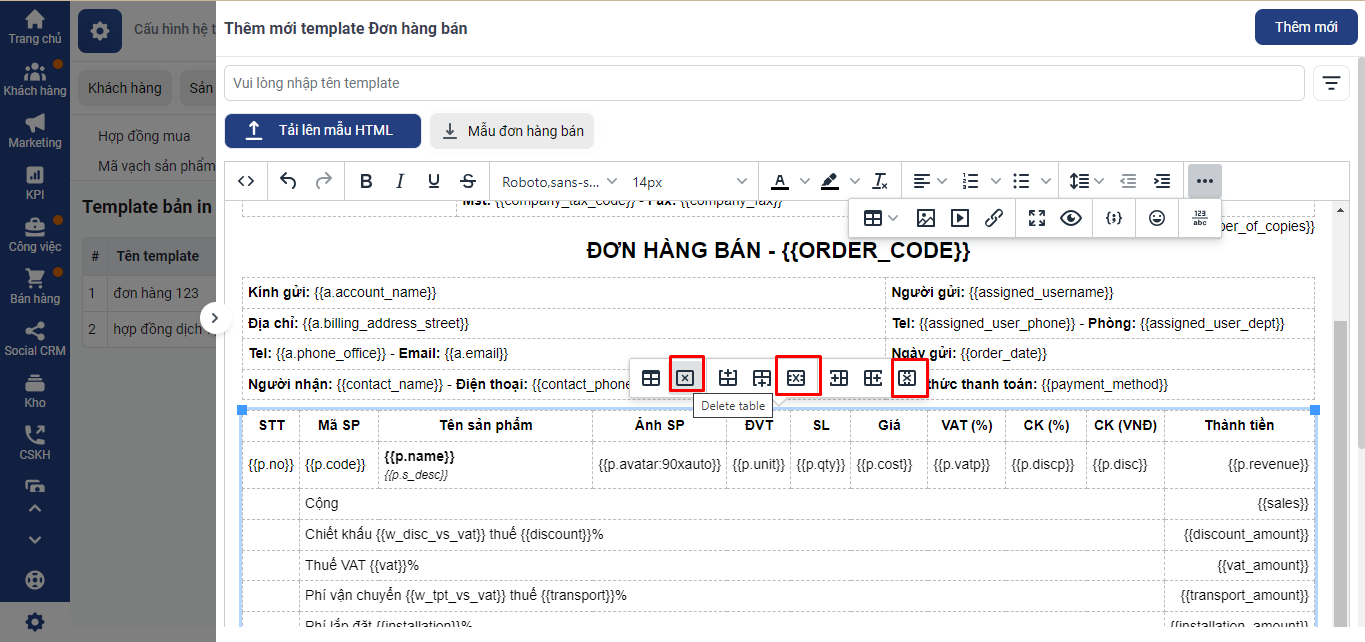
- Thao tác thêm dòng trên/dòng dưới : Click vào một dòng muốn bổ sung. Chọn bút toán Add Row. Nếu muốn thêm dòng bên trên chọn "Insert Row Above", thêm dòng bên dưới lựa chọn "Insert Row Below".
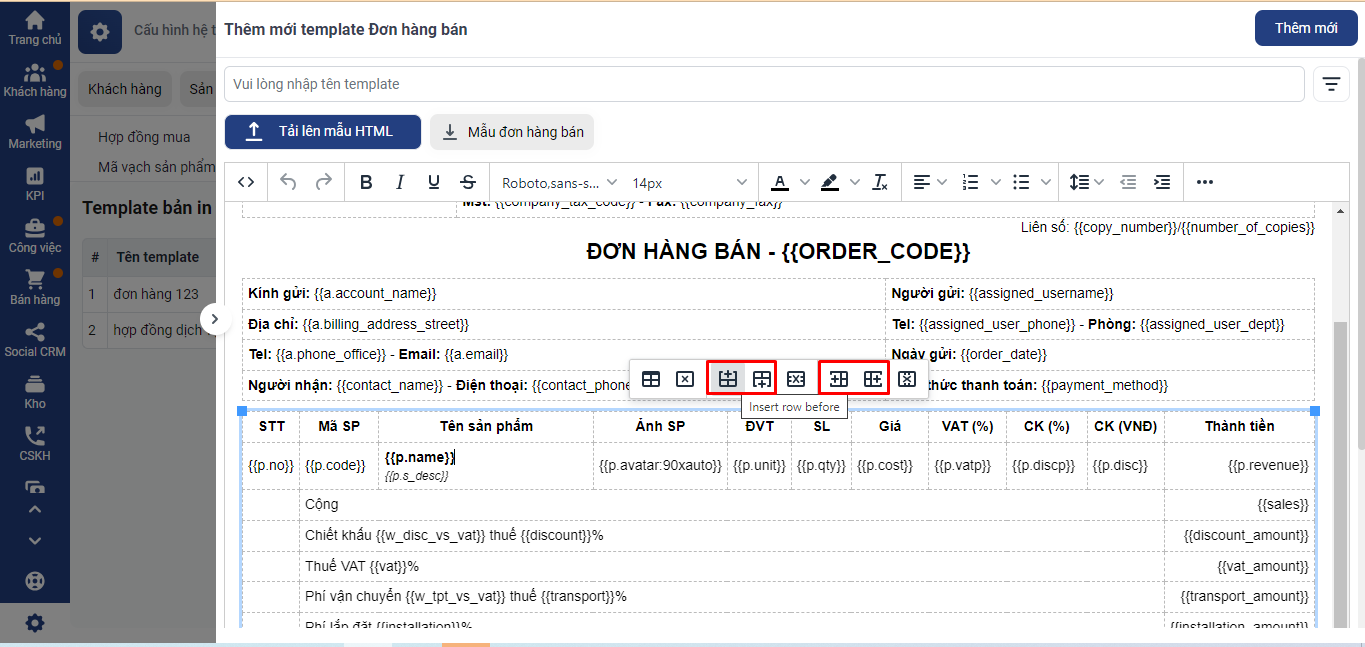
-Thao tác chèn ảnh vào mẫu in: để chuột vào vị trí cấn chèn ảnh → Click vảo biểu tượng Insert/edit image → Sao chép link url của ảnh gán vào phần Source sau đó click Save để chèn ảnh.
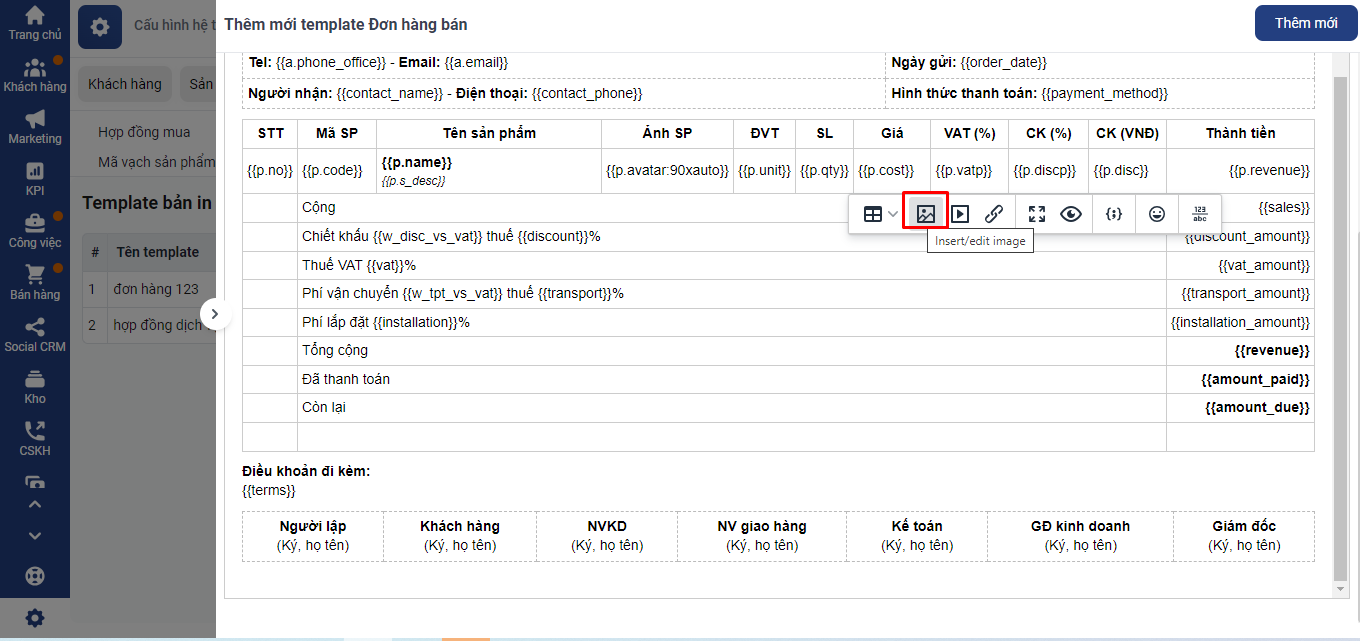
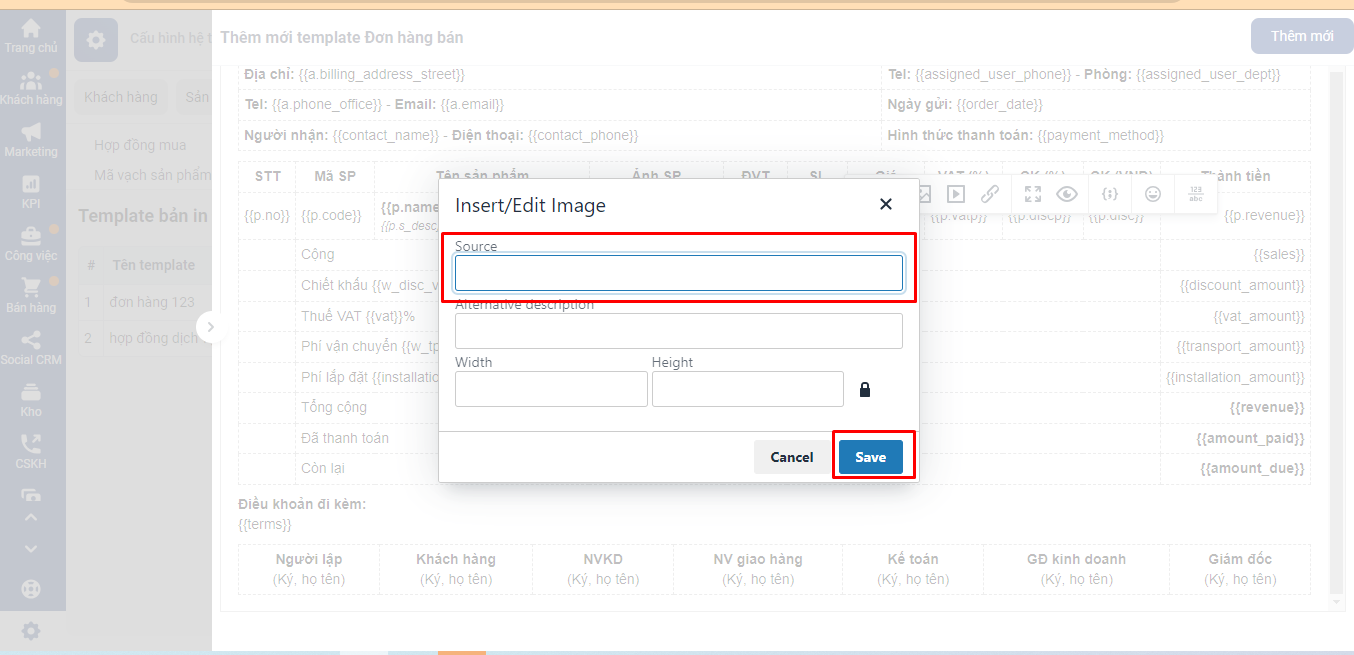
Cảm ơn anh chị đã theo dõi, chúc anh chị sử dụng Getfly hiệu quả và triệt để.
Tags
Thông tin tác giả
Trần Thị Quý

 182 lượt xem
182 lượt xem